Podsumowanie: Znajdź swój iPhone nie chce się wyłączyć? Przeczytaj ten artykuł i uzyskaj 5 szybkich rozwiązań, aby naprawić iPhone'a, który się nie wyłącza.
„Mój zamrożony iPhone się nie wyłącza, wiele razy próbowałem nacisnąć przycisk zasilania, ale to nie działało. Co powinienem zrobić?”
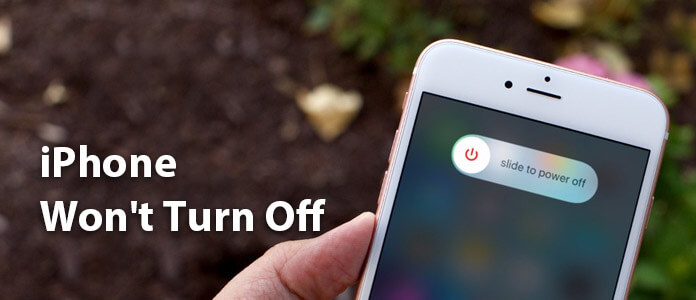
Wyłączanie iPhone'a jest prawdopodobnie najmniej możliwą rzeczą, która Cię dotyczy, ponieważ jest to dość proste: wystarczy przytrzymać przycisk Wł. / Wył. Przez kilka sekund, a zobaczysz suwak, który wyłącza iPhone'a. Mimo to wciąż otrzymywaliśmy informacje zwrotne od różnych użytkowników, którzy narzekają, że ich iPhone się nie wyłącza, tak jak pokazaliśmy powyżej. Dlaczego tak się dzieje i jak naprawić iPhone'a nie wyłącza się szybko? W tym poście zebraliśmy 6 szybkich rozwiązań, które pomogą Ci rozwiązać problem „iPhone się nie wyłączy”. Mam nadzieję, że otrzymasz przydatne informacje.
IPhone, który się nie wyłącza, jest rzadką sytuacją, ale może się zdarzyć. Może to być spowodowane różnymi przyczynami. Najbardziej prawdopodobnymi winowajcami za brak wyłączenia iPhone'a są:
1. iPhone jest zamrożony i nie chce się wyłączyć z powodu problemów z oprogramowaniem.
2. Przycisk Uśpij / Obudź jest uszkodzony lub wyłączony.
3. Ekran iPhone'a jest zepsuty i nie reaguje na dotyk.
Jeśli masz do czynienia z iPhone'em, który utknął i nie chce się wyłączyć, spróbuj go naprawić jak najszybciej, ponieważ może to bardzo uszkodzić system iOS, a także baterię iPhone'a. Teraz kontynuujmy i nauczmy się, jak szybko naprawić iPhone'a nie można wyłączyć.
W przypadku zamrożonego iPhone'a, który się nie wyłącza, najprostszą metodą, jaką możesz wypróbować, jest twardy reset. Wymuszone ponowne uruchomienie iPhone'a spowoduje przerwanie jego cyklu zasilania i będziesz mógł go później wyłączyć. Możesz wykonać poniższe kroki, aby wymusić ponowne uruchomienie iPhone'a 15/14/13/12/11/XS/XR/X/8/7/6/5/4.
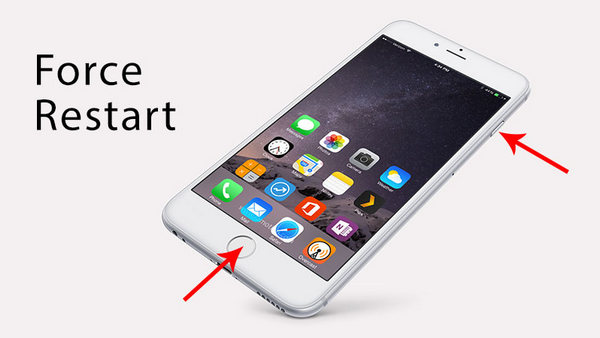
Wymuś ponowne uruchomienie iPhone'a, aby naprawić iPhone'a nie chce się wyłączyć
Wymuś ponowne uruchomienie iPhone'a 6 Plus i starszych generacji:
Przytrzymaj przycisk zasilania (uśpienia / budzenia), a także przycisk ekranu głównego na telefonie iPhone przez co najmniej 10 sekund. Spowoduje to, że ekran stanie się czarny, a Twój iPhone uruchomi się ponownie. Puść przyciski, gdy logo Apple pojawi się na ekranie.
Wymuś ponowne uruchomienie iPhone'a 7 / 7 Plus:
Przytrzymaj przyciski zasilania (wybudzanie / uśpienie) oraz zmniejszania głośności przez około 10 sekund, poczekaj, aż iPhone stanie się czarny, a następnie wyświetli logo Apple, a następnie puść przyciski.
O sile ponowne uruchomienie innych modeli iPhone'a, możesz odnieść się do tego postu.
Po ponownym uruchomieniu iPhone'a możesz normalnie wyłączyć iPhone'a. Jeśli to nie zadziała, kontynuuj czytanie.
Może jest to jeden z fizycznych przycisków (przycisk Uśpij / Obudź lub przycisk Home) na iPhonie, który się psuje? W takim przypadku bardzo prosta sztuczka może ci pomóc. AssistiveTouch to specjalna funkcja w telefonie iPhone, która została zaprojektowana do sterowania iPhone'em za pomocą popytu na oprogramowanie i oszczędzania przed wszelkimi fizycznymi przyciskami, w tym wyłączaniem iPhone'a. Wykonaj poniższe czynności, aby włączyć AssistiveTouch i naprawić iPhone'a, który się nie wyłącza.
Krok 1 Wybierz „Ustawienia”> „Ogólne”> „Dostępność”> „AssistiveTouch”, a następnie włącz funkcję AssistiveTouch. Następnie na ekranie pojawi się okno AssistiveTouch, które jest nowym, opartym na oprogramowaniu przyciskiem Home.
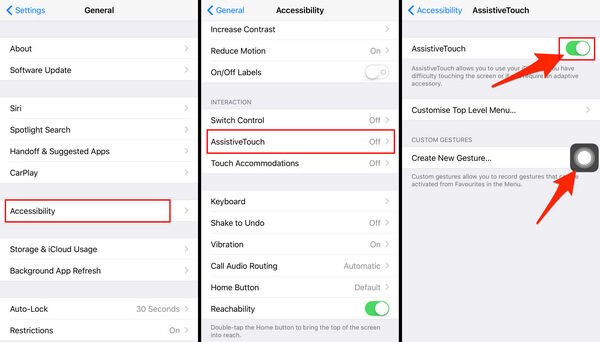
Włącz AssistiveTouch na iPhonie
Krok 2 Stuknij pole Assistive Touch na ekranie, wybierz opcję „Device”, stuknij i przytrzymaj „Lock Screen”, aż pojawi się suwak Wyłącz, a następnie przesuń wyświetlacz, aby wyłączyć urządzenie.
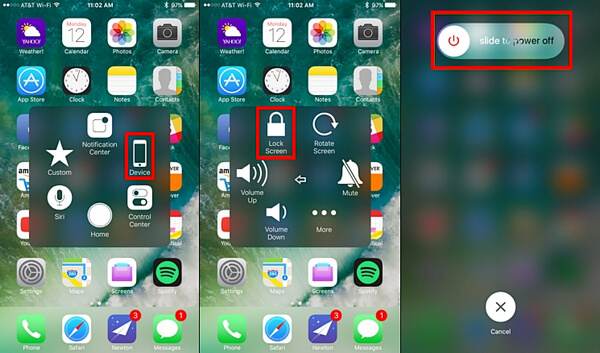
Wyłącz iPhone'a za pomocą AssistiveTouch
Obie metody nie działają? Problem, który powoduje, że iPhone się nie wyłącza, może mieć coś wspólnego z oprogramowaniem telefonu. Jest to dość skomplikowana przyczyna, ponieważ trudno jest znaleźć, gdzie dokładnie idzie źle, niezależnie od tego, czy jest to system iOS, czy zainstalowana aplikacja. Dlatego najlepszym rozwiązaniem jest przywrócenie iPhone'a z kopii zapasowej iTunes, dając urządzeniu nowy początek.
Krok 1 Otwórz najnowszą wersję iTunes na komputerze lub komputerze Mac. Podłącz iPhone'a do iTunes za pomocą kabla USB, iTunes automatycznie wykryje twój iPhone.
Krok 2 Wybierz ikonę iPhone'a na pasku menu, a następnie odwiedź stronę „Podsumowanie”, w sekcji Kopia zapasowa, kliknij „Utwórz kopię zapasową teraz”, spowoduje to zsynchronizowanie iPhone'a z komputerem i utworzenie kopii zapasowej danych.

Utwórz kopię zapasową iPhone'a do iTunes
Krok 3 Następnie kliknij przycisk „Przywróć kopię zapasową”. Spowoduje to przejście do listy kopii zapasowych do wyboru. Poczekaj na zakończenie przywracania, problem „iPhone się nie wyłączy” zostanie rozwiązany.

Przywróć iPhone'a z kopii zapasowej iTunes, aby naprawić iPhone'a nie chce się wyłączyć
Oprócz metody przywracania możesz także wypróbować inną firmę Odzyskiwanie systemu iOS narzędzie do naprawy iPhone'a nie wyłącza problemu. Odzyskiwanie systemu iOS to zaawansowany program, który pozwala naprawić wszelkiego rodzaju problemy z iPhonem, w tym iPhone nie może się wyłączyć, iPhone utknął w Tryb DFU/ Tryb odzyskiwania itp. Jest bardzo łatwy i bezpieczny w użyciu. Nie potrzebujesz profesjonalnej wiedzy, możesz naprawić iPhone'a za pomocą kilku prostych kliknięć.
Odzyskiwanie systemu iOS jest kompatybilne ze wszystkimi urządzeniami iOS, takimi jak iPhone 15/14/13/12/11/XS/XR/X/8/8 Plus/7/7 Plus/SE/6S Plus/5s/5/4, iPad, iPod itp. i może działać zarówno na komputerze z systemem Windows, jak i Mac.
Teraz pobierz bezpłatnie ten program i wykonaj poniższe czynności, aby dowiedzieć się, jak naprawić iPhone'a, który się nie wyłącza.
Krok 1 Uruchom odzyskiwanie systemu iOS
Uruchom narzędzie do naprawy iPhone'a na komputerze i podłącz do niego iPhone'a kablem USB. Wybierać Odzyskiwanie systemu iOS wybierz opcję „iPhone System Recovery”.

Napraw iPhone'a nie chce się wyłączyć - krok 1
Krok 2 Zacznij naprawiać iPhone'a nie chce się wyłączyć
Odzyskiwanie systemu iOS automatycznie wykryje problem „iPhone zamrożony nie wyłącza się”. Kliknij przycisk „Start”, aby rozpocząć naprawianie iPhone'a nie wyłącza się.

iPhone jest zawieszony i nie chce się wyłączyć - krok 2
Krok 3 Napraw iPhone'a, który się nie wyłącza
Tutaj możesz wybrać „Bezpłatna szybka naprawa”, aby bezpłatnie rozwiązać typowe problemy z urządzeniem, takie jak awaria, zawieszenie lub inne problemy w ciągu minuty.
Tutaj możesz wybrać tę funkcję, aby naprawić iPhone'a, który się nie wyłącza.

Jeśli to nie zadziała, kliknij „Napraw”.
Krok 4 W tym miejscu należy wybrać tryb naprawy z „Tryb standardowy” lub „Tryb zaawansowany” w zależności od potrzeb. Aby naprawić iPhone'a, który się nie wyłącza, po prostu wybierz „Tryb standardowy”.
Następnie kliknij „Potwierdź”, aby kontynuować.

Krok 5 Na tym etapie musisz potwierdzić informacje o oprogramowaniu i pobrać pakiet dopasowanego oprogramowania dla swojego iPhone'a.

Na koniec kliknij przycisk „Napraw”, aby przeciągnąć iPhone'a do normalnego stanu i normalnie go wyłączyć.

Możesz sprawdzić ten samouczek wideo, aby dowiedzieć się, jak naprawić iPhone'a.


Żadne z tych rozwiązań nie rozwiąże Twoich problemów, a Twój iPhone nadal się nie wyłączy? Problem może być większy i trudniejszy niż myślisz. Zamiast szukać innych rozwiązań w domu, zalecamy zabranie telefonu do autoryzowanego centrum serwisowego iPhone lub Apple Store. To rozwiąże problem bez większych problemów.
Powinieneś jednak wiedzieć, że gdy Twój iPhone zostanie wysłany do innych, nie możesz zagwarantować bezpieczeństwa danych, ponieważ mogą one usunąć wszystkie ustawienia iPhone'a w celu dalszej naprawy. Z tego powodu zalecamy wykonanie kopii zapasowej iPhone'a na komputerze lub iTunes, aby nie stracić żadnych ważnych danych.
W tym artykule przedstawiamy przede wszystkim wszystkie możliwe metody naprawy iPhone'a, które się nie wyłączają. Masz więcej pytań? Zachęcamy do pozostawienia swoich komentarzy poniżej.